Ngày nay máy in là công cụ không thể thiếu trong đời sống, vì nó hỗ trợ việc in ấn tài liệu phục vụ cho nhiều ngành nghề khác nhau, đồng thời giúp cho việc học tập trở nên hiệu quả và chất lượng. Tuy nhiên, không phải lúc nào máy in cũng hoạt động mượt mà và ổn định mà sẽ xảy ra một hoặc nhiều lỗi không mong muốn, trong số đó là lỗi hụt mực máy in.
Không thể phủ nhận rằng lỗi hụt mực gây ảnh hưởng không nhỏ đến chất lượng in ấn tài liệu của máy in, tuy nhiên đây là một lỗi khá phổ biến thường xuất hiện trên máy in, song không phải ai cũng đều đã nắm rõ phương pháp sửa chữa. Vì thế trong bài viết ngày hôm nay Blogkienthuc.edu.vn sẽ hướng dẫn bạn cách khắc phục nhanh chóng và triệt để lỗi hụt mực máy in.
Bạn đang đọc: Hướng dẫn sửa lỗi hụt mực máy in đơn giản và hiệu quả nhất
Nguyên nhân gây ra lỗi hụt mực trên máy in
Thông thường lỗi hụt mực trên máy in thường bắt nguồn từ một số những nguyên nhân dưới đây:
- Máy in bị khô mực ở đầu phun do lâu ngày không được sử dụng. Vì vậy sau một thời gian dài mới sử dụng lại máy in, bạn cần đổ mực đầy đủ cho máy, từ đây đảm bảo đầu phun mực không bị khô mực và máy sẽ in ấn tài liệu một cách bình thường.
- Máy in sử dụng đã lâu những không được vệ sinh sạch sẽ, nhất là tại vị trí đầu phun. Do đó cứ sau khoảng 1 tháng sử dụng, bạn cần vệ sinh cho máy in để bảo đảm máy luôn luôn hoạt động được ổn định và chất lượng nhất.
- Chất lượng mực in kém, không đảm bảo tiêu chuẩn dẫn đến đến đầu phun mực bị lỗi in không ra đủ nét. Vì thế bạn nên sử dụng loại giấy ít tốt, bề mặt giấy láng bóng và mịn để bảo đảm việc in ấn diễn ra ổn định nhất.

Cách khắc phục lỗi hụt mực máy in đơn giản và hiệu quả nhất
Như chúng tôi đã trình bày các nguyên nhân dẫn đến lỗi hụt mực máy in và cách thực hiện để hạn chế lỗi này xảy ra. Tuy nhiên nếu máy in đã xảy ra lỗi, thì để khắc phục lỗi hụt mực máy in đơn giản và hiệu quả sẽ có 2 cách làm như sau:
Sử dụng bảng điều khiển để sửa lỗi hụt mực cho máy in
- Bước 1: Trên màn hình Laptop hoặc PC kết nối với máy in bạn chọn mục tìm kiếm, sau đó nhấp lệnh control panel và bấm vào đó. Kế tiếp lựa chọn View devices and printers.
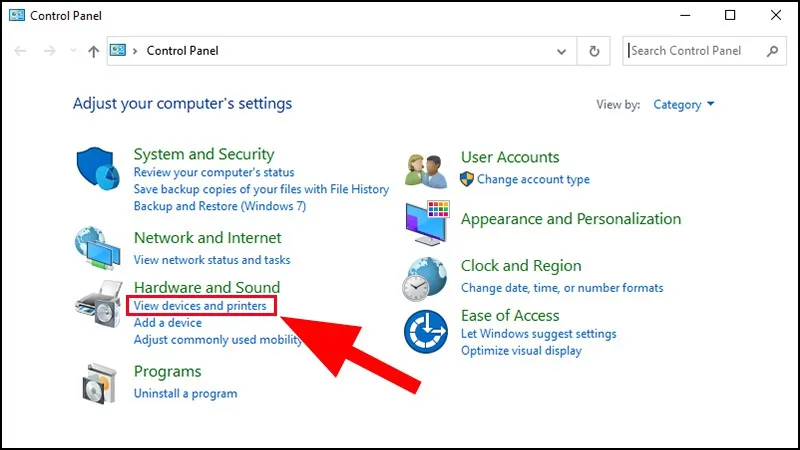
- Bước 2: Bấm chuột phải vào máy in đang sử dụng, kế tiếp chọn vào Printing preferences.
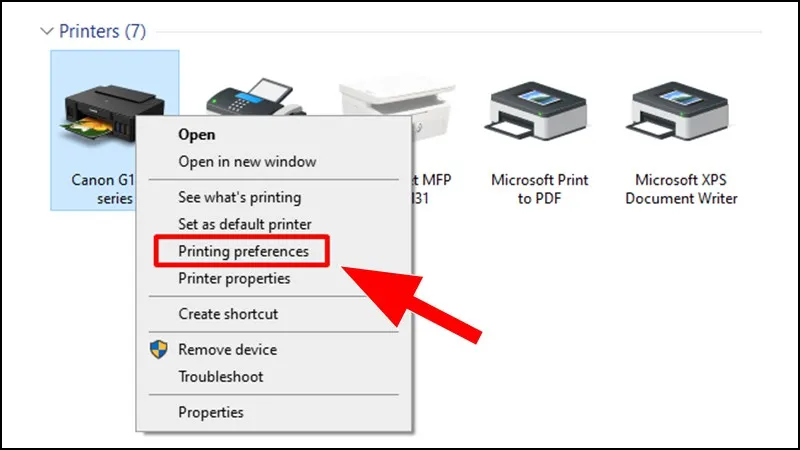
- Bước 3: Tại cửa sổ vừa mới hiển thị, bạn chọn tab Maintenance. Sau đó bấm vào Maintenance and Preferences.
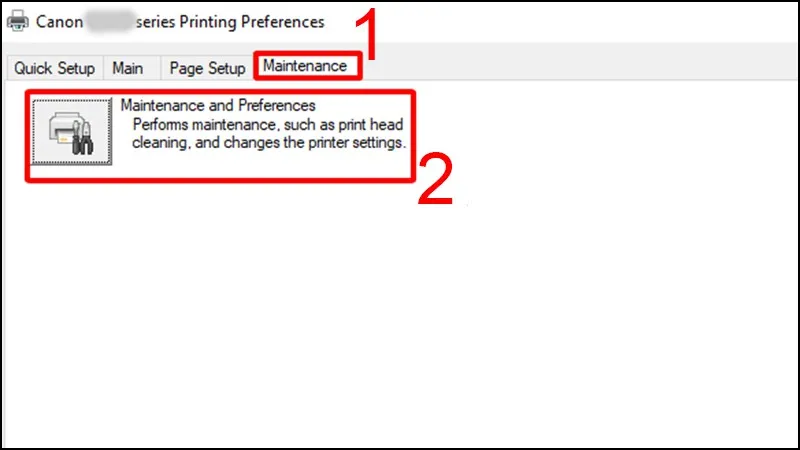
- Bước 4: Đến đây cửa sổ Canon IJ Printer Assistant Tool xuất hiện, lúc này bạn bấm vào Ink Flush.
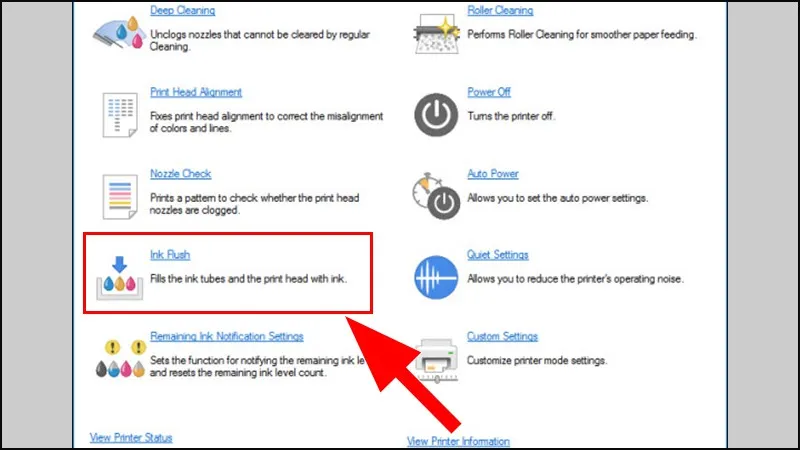
- Bước 5: Chọn OK để chuyển sang bước tiếp theo.
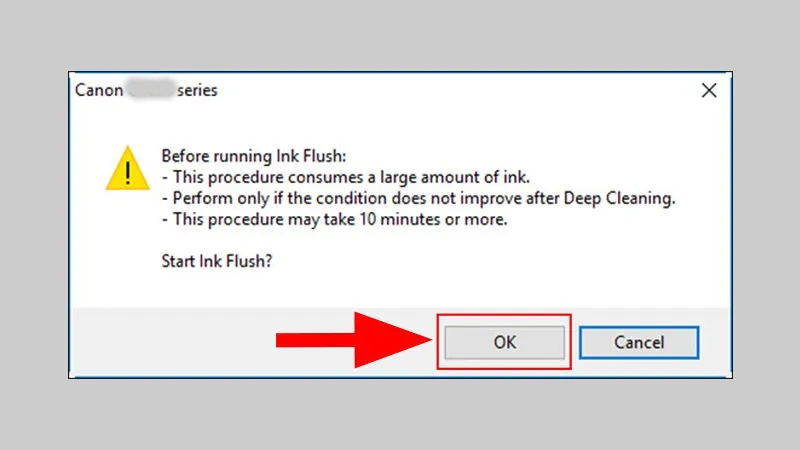
- Bước 6: Tại cửa sổ ink Flush bạn bấm chọn màu mực cần tiến hành thực hiện hút mực lên. Lưu ý nhớ chọn Initial Check Items để yêu cầu hiển thị đầy đủ các mục cần kiếm tra trước khi tiến hành việc hút mực. Đồng thời bạn cần bảo đảm kiểm tra kỹ càng mức mực còn lại trước khi Ink Flush hoạt động.
Tìm hiểu thêm: Tạo tên siêu độc, siêu chất với 04 cách đổi tên Liên Quân
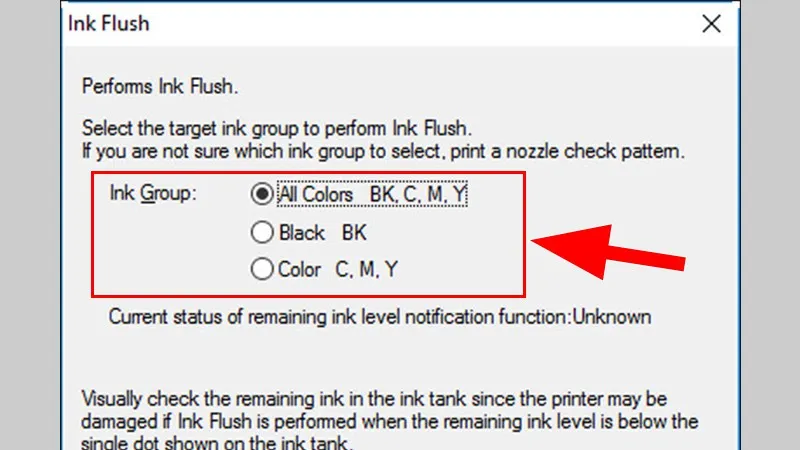
- Bước 7: Đến đây bạn cần khởi động máy in lên, kế tiếp bấm vào Start để bắt đầu làm cho Ink Flush hoạt động.
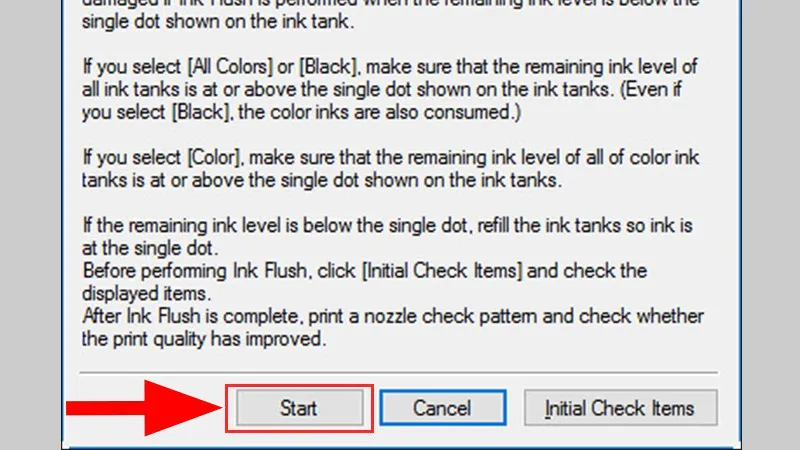
- Bước 8: Chọn OK để khép lại quy trình sửa lỗi hụt mực cho máy in bằng biện pháp này.
Xem thêm: Sửa lỗi máy in không nhận hộp mực đơn giản và hiệu quả
Sử dụng trình bắt đầu để sửa lỗi hụt mực cho máy in
- Bước 1: Trên màn hình máy vi tính bạn chọn Start menu, sau đó bấm vào All Programs hoặc All apps, Apps.
- Bước 2: Bấm vào mục Canon Utilities, sau đó kéo xuống và bấm vào IJ Printer Assistant Tool như hình ảnh mình hoạ bên dưới.
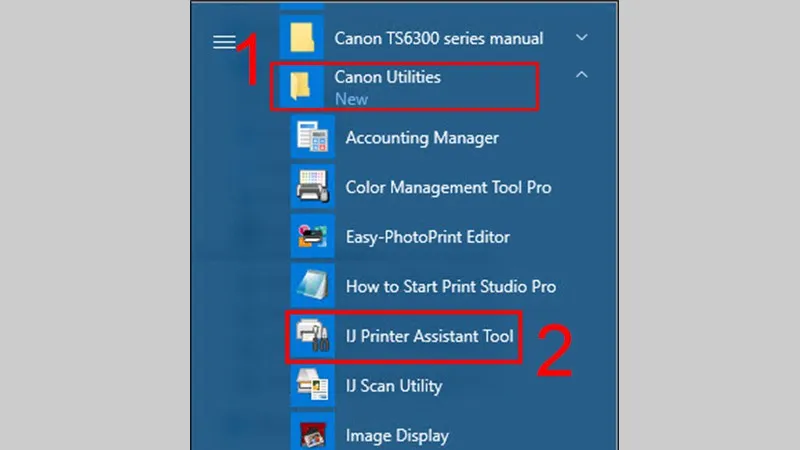
- Bước 3: Ở bước này cửa sổ Canon IJ Printer Assistant Tool sẽ được hiển thị lên, việc của bạn là nhấp vào Ink Flush.
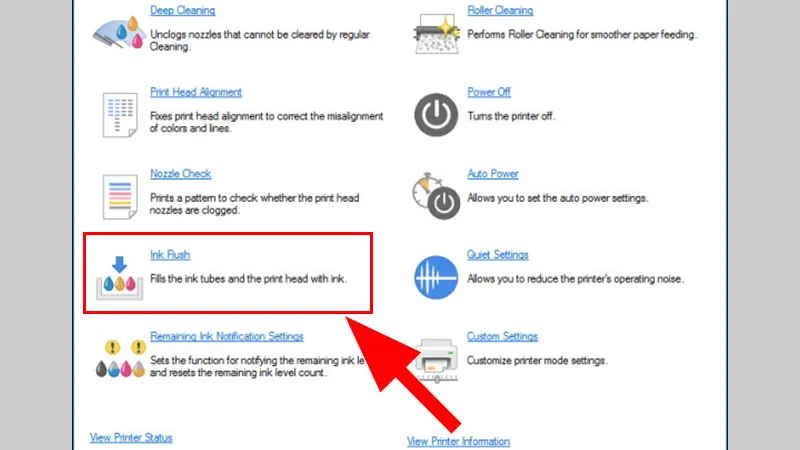
- Bước 4: Chọn vào OK để xác nhận và chuyển sang bước tiếp theo.
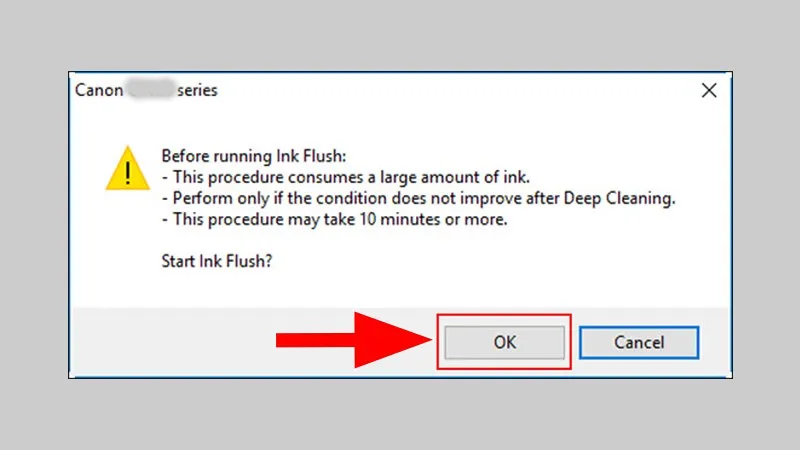
- Bước 5: Trong cửa sổ ink Flush bạn bấm chọn màu mực cần tiến hành thực hiện hút mực lên. Chú ý nhớ chọn Initial Check Items để yêu cầu hiển thị đầy đủ các mục cần kiếm tra trước khi tiến hành việc hút mực. Đồng thời, bạn cần bảo đảm kiểm tra kỹ càng mức mực còn lại trước khi Ink Flush hoạt động.
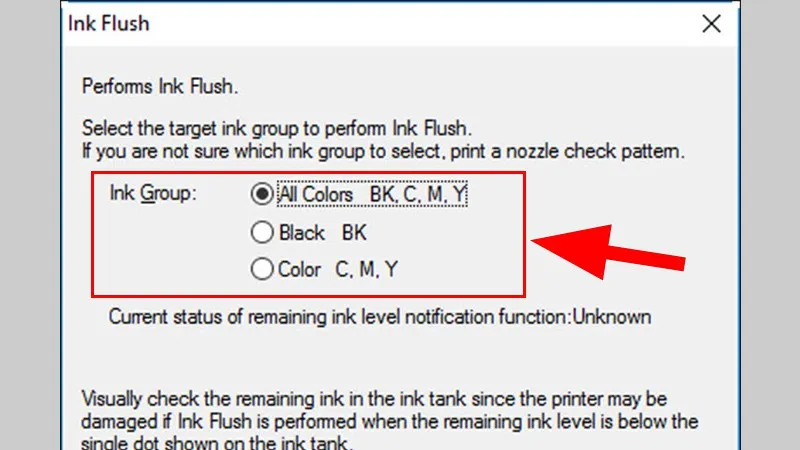
- Bước 6: Đến đây bạn cần khởi động máy in lên, kế tiếp bấm vào Start để bắt đầu làm cho Ink Flush hoạt động.
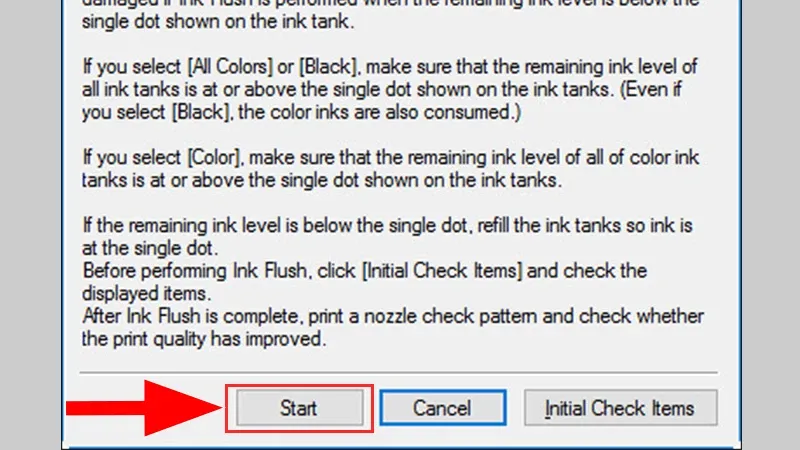
>>>>>Xem thêm: Tham khảo ngay cách tạo mã QR có sẵn số tiền cần chuyển trên MoMo vô cùng tiện lợi
- Bước 7: Chọn OK để hoàn thành quy trình khắc phục lỗi hụt mực máy in bằng cách sử dụng trình bắt đầu.
Lời kết
Thông qua bài viết ngày hôm nay Blogkienthuc.edu.vn đã hướng dẫn cụ thể và rõ ràng các cách khắc phục lỗi hụt mực máy in đơn giản và hiệu quả nhất. Chúc các bạn sửa lỗi này thành công 100%, và đừng quên để lại đánh giá của bạn trong phần bình luận ở ngay bên dưới của bài viết nha!

